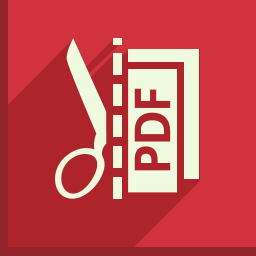
Icecream PDF Split and Merge(pdf分割合并)
v3.47 官方版- 軟件大小:18.3 MB
- 軟件語言:英文
- 更新時(shí)間:2023-10-20
- 軟件類型:國外軟件 / 文件分割
- 運(yùn)行環(huán)境:WinXP, Win7, Win8, Win10, WinAll
- 軟件授權(quán):免費(fèi)軟件
- 官方主頁:https://icecreamapps.com/
- 軟件等級 :
- 介紹說明
- 下載地址
- 精品推薦
- 相關(guān)軟件
- 網(wǎng)友評論
Icecream PDF Split and
Merge提供PDF分割功能,可以將多頁的文檔添加到軟件提取自己需要的頁數(shù),從而保存為新的PDF文檔,軟件提供四種方式分割文檔,可以選擇單頁分割,十頁的PDF文檔可以分割為十個(gè)新的PDF,也可以設(shè)置范圍分割,例如設(shè)置1-10頁分割,設(shè)置11-20頁分割,頁碼都是可以自己設(shè)置的,也可以按照分組的方式分割文檔,輕松將多頁的文檔按照組合數(shù)量拆分,每個(gè)分割方式都顯示文字介紹,結(jié)合小編提供的使用教程就可以輕松學(xué)會Icecream
PDF Split and Merge軟件,需要就下載吧!

軟件功能
1、Icecream PDF Split and Merge提供兩個(gè)功能,可以分割以及合并PDF
2、點(diǎn)擊軟件界面的Split功能就可以進(jìn)入分割設(shè)置界面
3、可以從多頁的PDF上拆分自己需要的頁面范圍
4、可以選擇單頁拆分,一頁拆分為一個(gè)新的PDF
5、可以自己設(shè)置范圍,按照頁面數(shù)量提取自己需要的多頁文檔
6、也支持內(nèi)容刪除功能,不需要的PDF頁面直接通過這款軟件定位刪除
7、支持組合拆分,可以將PDF拆分為三個(gè)組,一組保留十頁P(yáng)DF
8、Merge功能可以輕松合并多頁P(yáng)DF,加載多份文檔到軟件就可以一鍵合并
9、附加高級設(shè)置功能,可以禁止編輯,禁止打印,禁止復(fù)制
軟件特色
使用您的語言的 PDF 分割器
該軟件被翻譯成 50 多種語言。因此,您可以享受以您的母語使用該產(chǎn)品的樂趣。
PDF預(yù)覽
在分割或合并之前預(yù)覽 PDF 以選擇特定頁面或確保添加了正確的文件。無需安裝額外的軟件。
處理大型 PDF 文件
拆分 PDF 或合并任意大小的 PDF。也沒有頁數(shù)限制!
設(shè)置密碼
使用密碼保護(hù)您的文件或在“拆分 PDF”和“合并 PDF”模式下設(shè)置權(quán)限。
輸出文件夾設(shè)置
PDF 分割器具有設(shè)置輸出文件夾的功能:原始文件夾、子文件夾或您選擇的任何文件夾。
100% 隱私
PDF 拆分器在您的 PC 上離線運(yùn)行,通過 Icecream PDF 拆分和合并保證文檔的隱私。
使用方法
1、設(shè)置軟件安裝地址C:Program Files (x86)Icecream PDF Split and Merge
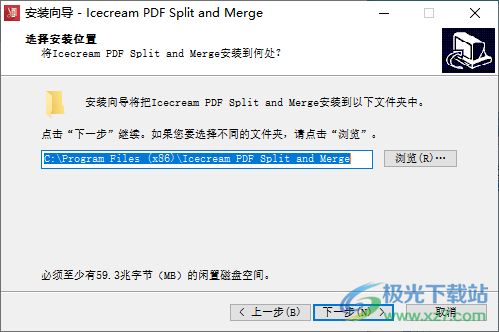
2、提示軟件安裝完畢,可以直接點(diǎn)擊結(jié)束啟動主程序
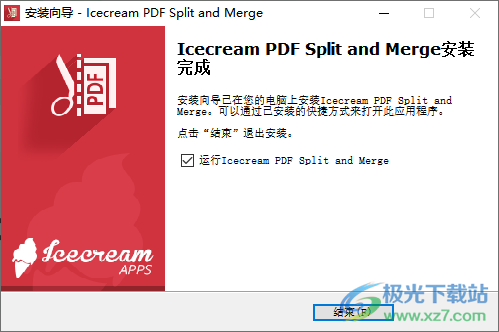
3、Icecream PDF Split and Merge界面功能如圖所示,點(diǎn)擊Split是分割,點(diǎn)擊Merge是合并
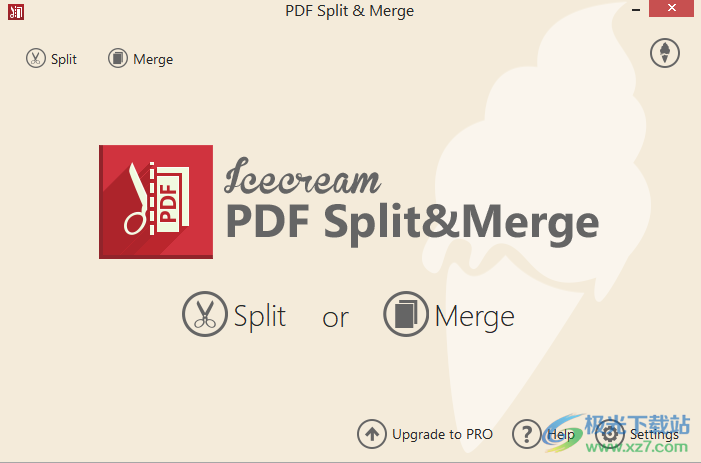
4、添加一個(gè)PDF到軟件就可以設(shè)置分割方式,軟件界面顯示四種分割模式:Into files of 1 page放入1頁的文件:每個(gè)頁面都將被拆分為獨(dú)立的文件

5、By groups of pages按頁面組:選擇每個(gè)組中的頁面數(shù)量,您應(yīng)該選擇開始拆分的頁面
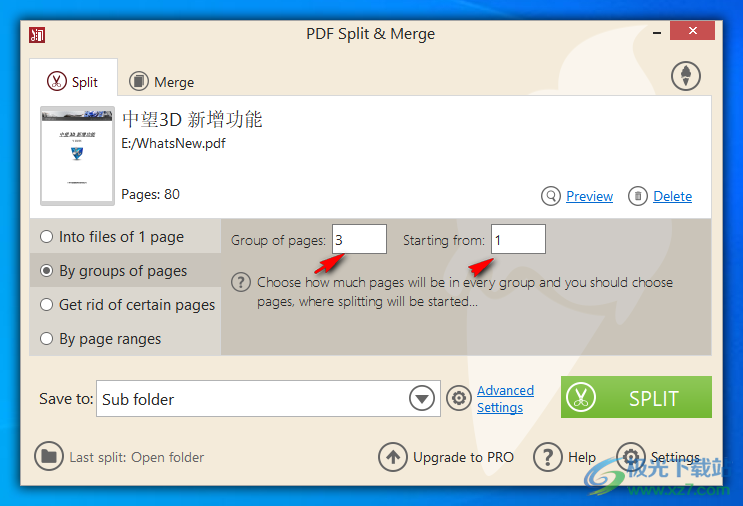
6、Get rid of certain pages刪除某些頁面:您可以選擇并添加要?jiǎng)h除的頁面
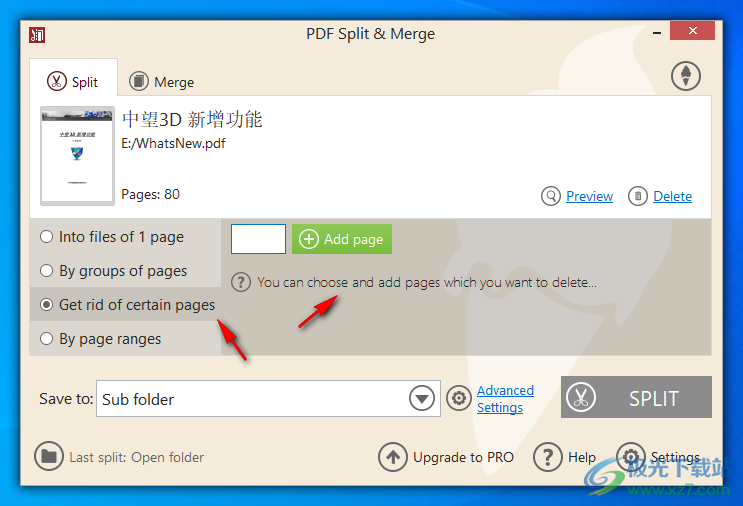
7、By page ranges按頁面范圍,例如設(shè)置1-3頁分割,點(diǎn)擊add range

8、選擇一個(gè)新的文件夾保存PDF,點(diǎn)擊SPLIT按鈕就可以直接分割

9、提示已經(jīng)處理完畢,點(diǎn)擊OPEN就可以打開保存的文件夾,從而查看新的PDF文檔
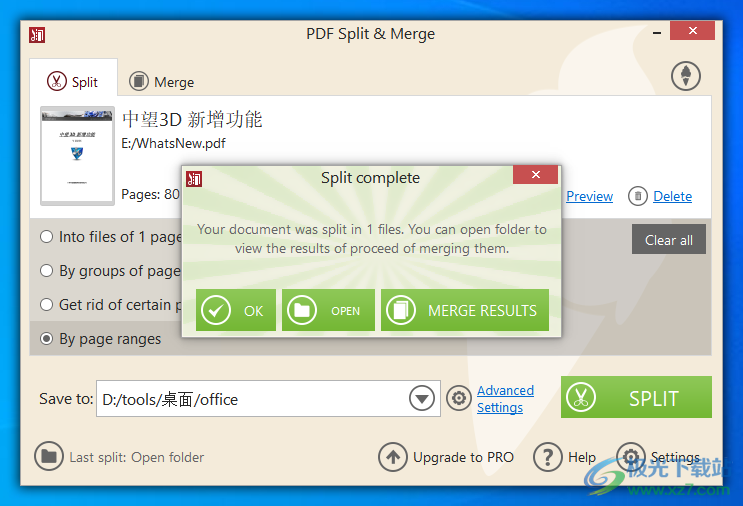
10、經(jīng)過測試,Icecream PDF Split and Merge軟件可以正常分割多頁P(yáng)DF
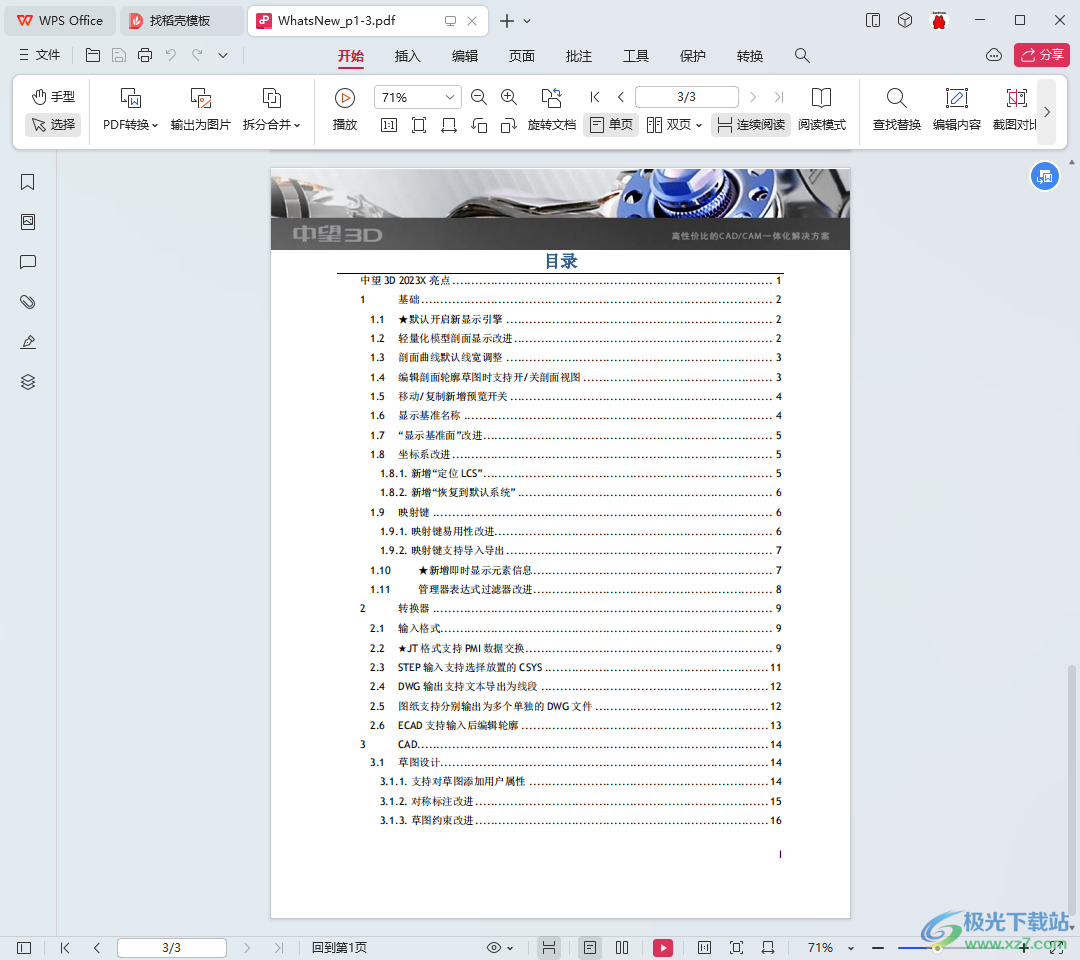
11、合并就不需要設(shè)置很多選項(xiàng),僅僅需要添加多個(gè)PDF,設(shè)置保存地址,輸入新名字,點(diǎn)擊MERGE就可以合并
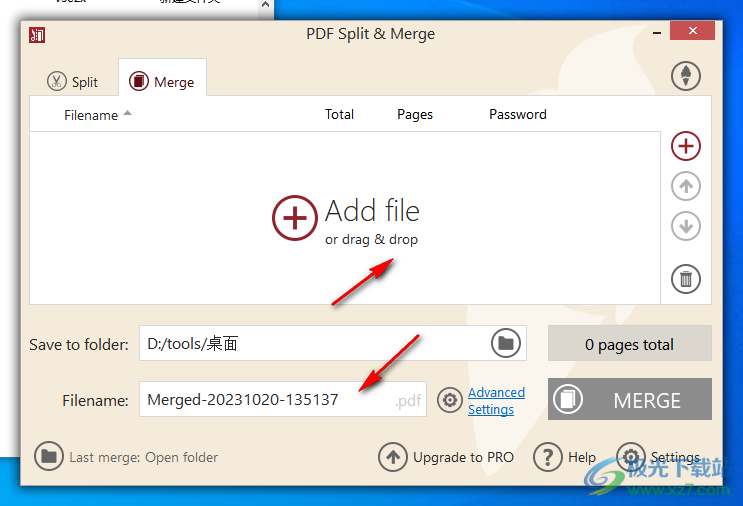
下載地址
- Pc版
Icecream PDF Split and Merge(pdf分割合并) v3.47 官方版
本類排名
本類推薦
裝機(jī)必備
換一批- 聊天
- qq電腦版
- 微信電腦版
- yy語音
- skype
- 視頻
- 騰訊視頻
- 愛奇藝
- 優(yōu)酷視頻
- 芒果tv
- 剪輯
- 愛剪輯
- 剪映
- 會聲會影
- adobe premiere
- 音樂
- qq音樂
- 網(wǎng)易云音樂
- 酷狗音樂
- 酷我音樂
- 瀏覽器
- 360瀏覽器
- 谷歌瀏覽器
- 火狐瀏覽器
- ie瀏覽器
- 辦公
- 釘釘
- 企業(yè)微信
- wps
- office
- 輸入法
- 搜狗輸入法
- qq輸入法
- 五筆輸入法
- 訊飛輸入法
- 壓縮
- 360壓縮
- winrar
- winzip
- 7z解壓軟件
- 翻譯
- 谷歌翻譯
- 百度翻譯
- 金山翻譯
- 英譯漢軟件
- 殺毒
- 360殺毒
- 360安全衛(wèi)士
- 火絨軟件
- 騰訊電腦管家
- p圖
- 美圖秀秀
- photoshop
- 光影魔術(shù)手
- lightroom
- 編程
- python
- c語言軟件
- java開發(fā)工具
- vc6.0
- 網(wǎng)盤
- 百度網(wǎng)盤
- 阿里云盤
- 115網(wǎng)盤
- 天翼云盤
- 下載
- 迅雷
- qq旋風(fēng)
- 電驢
- utorrent
- 證券
- 華泰證券
- 廣發(fā)證券
- 方正證券
- 西南證券
- 郵箱
- qq郵箱
- outlook
- 阿里郵箱
- icloud
- 驅(qū)動
- 驅(qū)動精靈
- 驅(qū)動人生
- 網(wǎng)卡驅(qū)動
- 打印機(jī)驅(qū)動
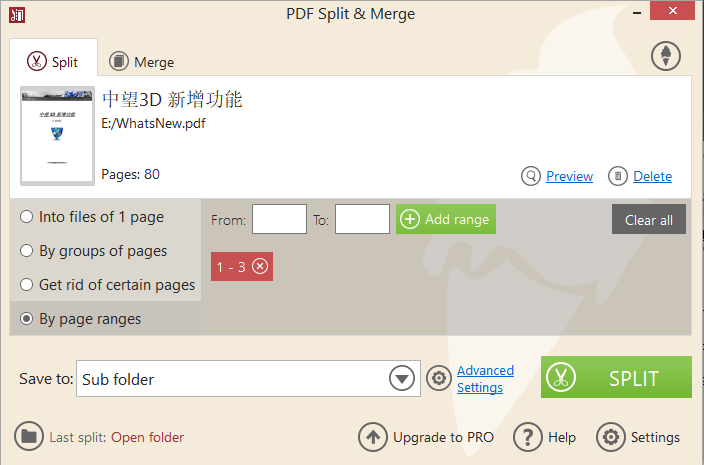
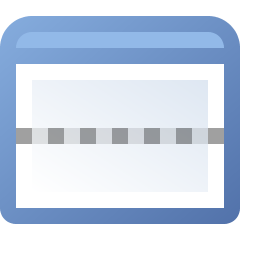
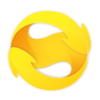
































網(wǎng)友評論